Tentang KamiPedoman Media SiberKetentuan & Kebijakan PrivasiPanduan KomunitasPeringkat PenulisCara Menulis di kumparanInformasi Kerja SamaBantuanIklanKarir
2025 © PT Dynamo Media Network
Version 1.103.0
Konten dari Pengguna
Begini Cara Dengarkan Lagu di Spotify Web Browser
4 Maret 2020 16:53 WIB
Tulisan dari Berita Hari Ini tidak mewakili pandangan dari redaksi kumparan
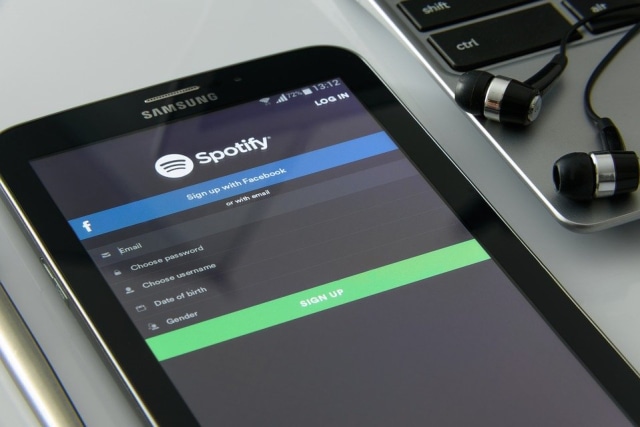
ADVERTISEMENT
Tahun lalu, Spotify berhasil meraih 248 juta pengguna aktif. Hingga saat ini, platform musik tersebut masih menjadi andalan banyak orang untuk mendengarkan lagu-lagu hits dan terbaru.
ADVERTISEMENT
Tak hanya layanan streaming musik digital, platform asal Swedia ini juga kini menjadi wadah bagi podcast dan video. Spotify bisa didengarkan melalui perangkat seperti ponsel, laptop, tablet hingga televisi.
Spotify menyediakan fitur untuk mencari artis, lagu, playlist, dan podcast yang diinginkan pengguna. Tak hanya itu, pengguna pun dapat melihat daftar lagu populer, lagu baru, dan lagu berdasarkan genre serta artis.
Selain aplikasi, Spotify juga dapat diakses melalui web browser seperti Chrome, Firefox, Opera dan Edge. Berikut ini adalah cara mendengarkan lagu di Spotify Web Player.
Membuat Akun
Sebelum mengakses Spotify, pastikan kamu sudah memiliki akun Spotify. Jika belum, buat akun di spotify.com. Lengkapi data diri serta e-mail untuk membuat akun. Kamu juga bisa menggunakan Facebook untuk membuat akun.
ADVERTISEMENT
Login Spotify
Setelah membuat akun, kamu dapat login di situs web open.spotify.com atau spotify.com.
Dengarkan Lagu
Tepat setelah log in, Spotify akan menampilkan deretan lagu serta podcast. Untuk mendegarkannya, cukup klik lagu yang terdapat di tampilan Spotify. Lagu tersebut akan langsung diputar secara otomatis. Kamu juga dapat memilih lagu yang diinginkan di kolom pencarian.
Ada kalanya Spotify Web Player tidak berfungsi dengan baik. Untuk menyiasatinya, kamu dapat mengikuti cara berikut:
Memperbarui Browser
Spotify yang tidak bekerja bisa saja disebabkan oleh browser web yang tidak mendukung. Karena itu, periksa dan perbarui browser melalui menu Bantuan di browser. Kemudian, cobalah untuk mengakses Spotify kembali.
Incognito
Cobalah untuk membuka pemutar web di jendela pribadi atau incognito. Jendela pribadi atau incognito dapat ditemukan dalam menu browser web.
ADVERTISEMENT
Media Sosial Spotify
Kamu dapat melihat @SpotifyStatus di Twitter untuk mengetahui berita terbaru tentang Spotify, termasuk masalah yang belum terselesaikan.
Hubungi Pihak Bertanggung Jawab
Jika jaringan bersama atau publik (sekolah/tempat kerja/kantor) membatasi akses ke layanan tertentu, hubungi pihak yang bertanggung jawab mengelola jaringan untuk informasi selengkapnya. (GTT)

